看门狗win10玩一会闪退如何解决 看门狗闪退解决方案w10
更新时间:2020-12-18 09:47:30作者:huige
看门狗是很多小伙伴都非常喜欢的游戏这一会,不过在玩的过程中,避免不了会碰到一些情况,就有win10系统用户在玩看门狗游戏的时候,发现玩一会就会出现闪退的情况,导致无法正常玩耍,那么遇到这样的问题该怎么办呢?为了帮助大家解决这个问题,本文给大家讲述一下w10看门狗闪退解决方案吧。
具体步骤如下:
1、在Windows10系统桌面,右键点击桌面上的此电脑图标,在弹出的菜单中选择“属性”菜单项。
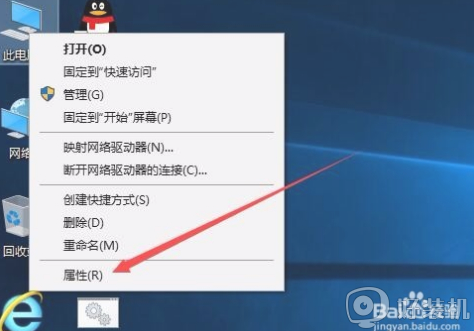
2、在打开的系统属性窗口中,点击左侧边栏的“高级系统设置”快捷链接。
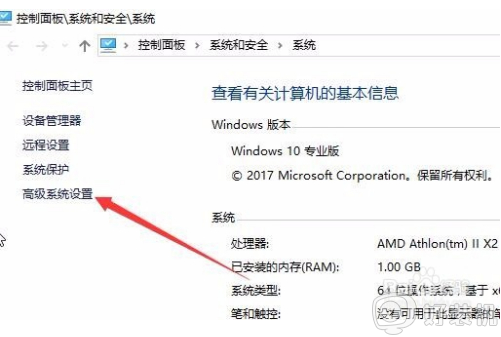
3、在打开的系统属性窗口中,点击“设置”按钮。
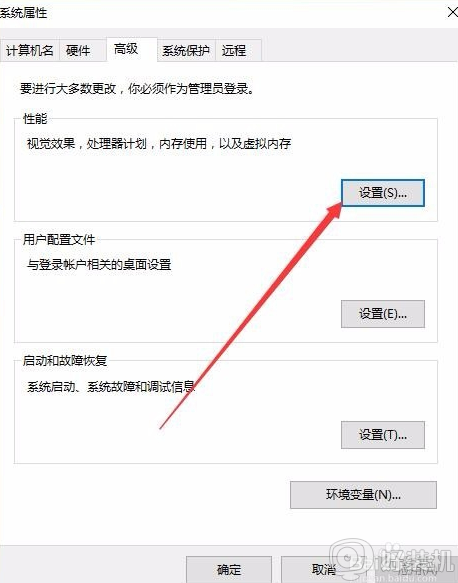
4、这时会打开性能选项窗口,点击上面的“高级”标签。
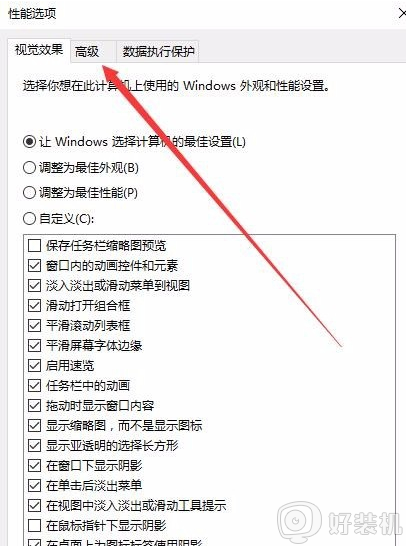
5、在打开的高级窗口中,点击虚拟内存下面的“更改”按钮。
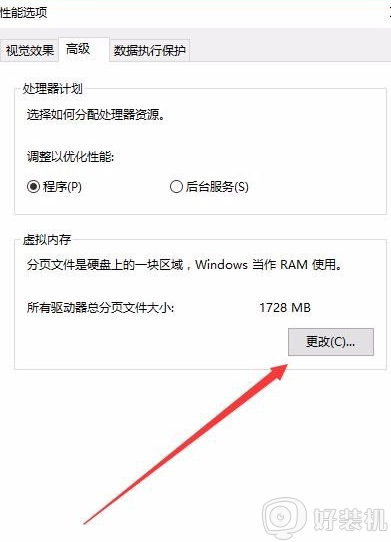
6、在虚拟内存页面中,我们取消“自动管理所有驱动器的分页文件大小”前的复选框。
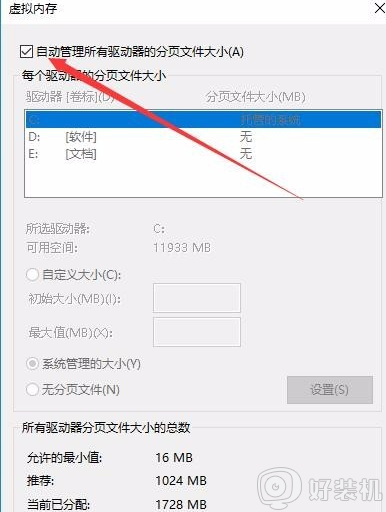
7、接着在下面选择一个驱动器,如E盘,然后下面设置为“无分页文件”一项,最后点击设置,确定按钮,重新启动电脑后,再玩游戏就不会出现蓝屏的情况了。
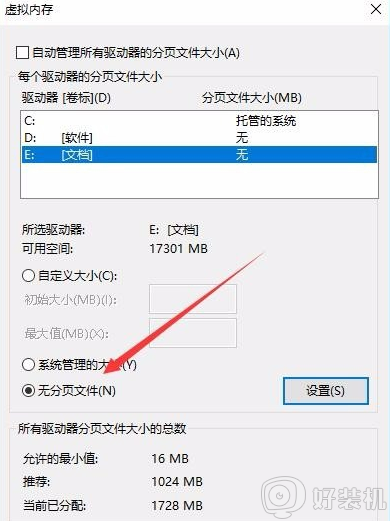
上述给大家讲解的便是看门狗win10玩一会闪退的详细解决方法,如果你有遇到相同情况的话,不妨可以学习上述的方法来解决吧。
看门狗win10玩一会闪退如何解决 看门狗闪退解决方案w10相关教程
- win10dnf出现闪退解决办法 win10玩dnf游戏闪退如何解决
- 为什么win10玩csol闪退 win10玩csol闪退如何解决
- win10玩艾尔登法环白屏闪退解决步骤 win10玩艾尔登法环白屏闪退修复方法
- win10打开看门狗2就蓝屏怎么回事 win10下看门狗2出现蓝屏如何解决
- win10红警闪退怎么办 win10红警玩一会就闪退如何解决
- win10玩gta5游戏闪退怎么回事 win10玩gta5游戏闪退三种解决方法
- 联想win10玩英雄联盟一直闪退怎么办 联想win10玩英雄联盟闪退如何解决
- 冒险岛闪退是什么原因 win10玩冒险岛闪退如何解决
- 为什么window10酷狗音响没有声音 w10系统酷狗音乐没有声音如何解决
- 幽灵行动荒野win10闪退怎么解决 win10幽灵行动荒野一直闪退解决方案
- win10拼音打字没有预选框怎么办 win10微软拼音打字没有选字框修复方法
- win10你的电脑不能投影到其他屏幕怎么回事 win10电脑提示你的电脑不能投影到其他屏幕如何处理
- win10任务栏没反应怎么办 win10任务栏无响应如何修复
- win10频繁断网重启才能连上怎么回事?win10老是断网需重启如何解决
- win10批量卸载字体的步骤 win10如何批量卸载字体
- win10配置在哪里看 win10配置怎么看
热门推荐
win10教程推荐
- 1 win10亮度调节失效怎么办 win10亮度调节没有反应处理方法
- 2 win10屏幕分辨率被锁定了怎么解除 win10电脑屏幕分辨率被锁定解决方法
- 3 win10怎么看电脑配置和型号 电脑windows10在哪里看配置
- 4 win10内存16g可用8g怎么办 win10内存16g显示只有8g可用完美解决方法
- 5 win10的ipv4怎么设置地址 win10如何设置ipv4地址
- 6 苹果电脑双系统win10启动不了怎么办 苹果双系统进不去win10系统处理方法
- 7 win10更换系统盘如何设置 win10电脑怎么更换系统盘
- 8 win10输入法没了语言栏也消失了怎么回事 win10输入法语言栏不见了如何解决
- 9 win10资源管理器卡死无响应怎么办 win10资源管理器未响应死机处理方法
- 10 win10没有自带游戏怎么办 win10系统自带游戏隐藏了的解决办法
